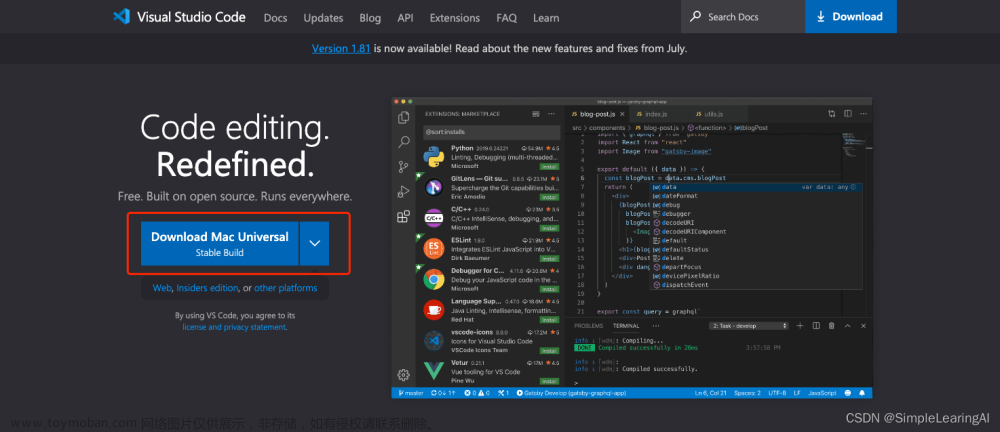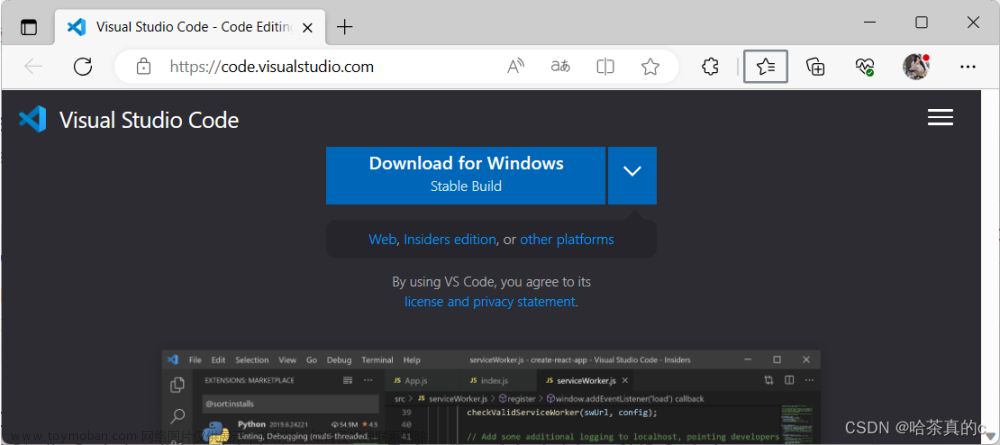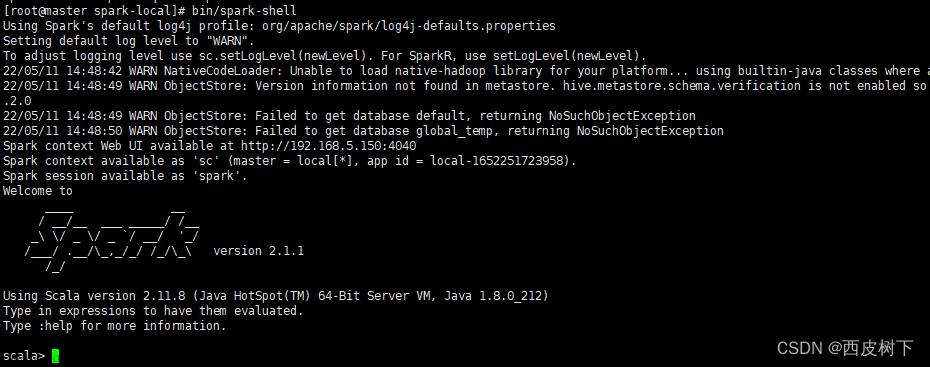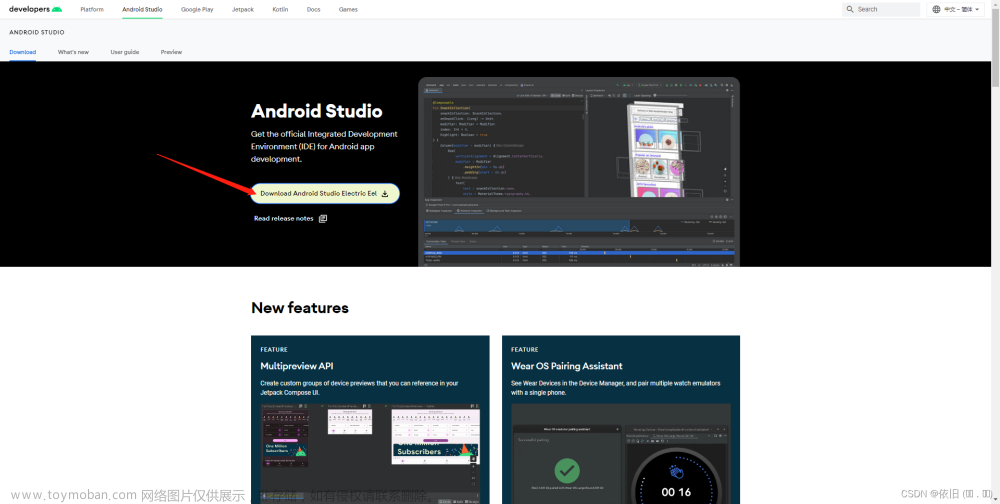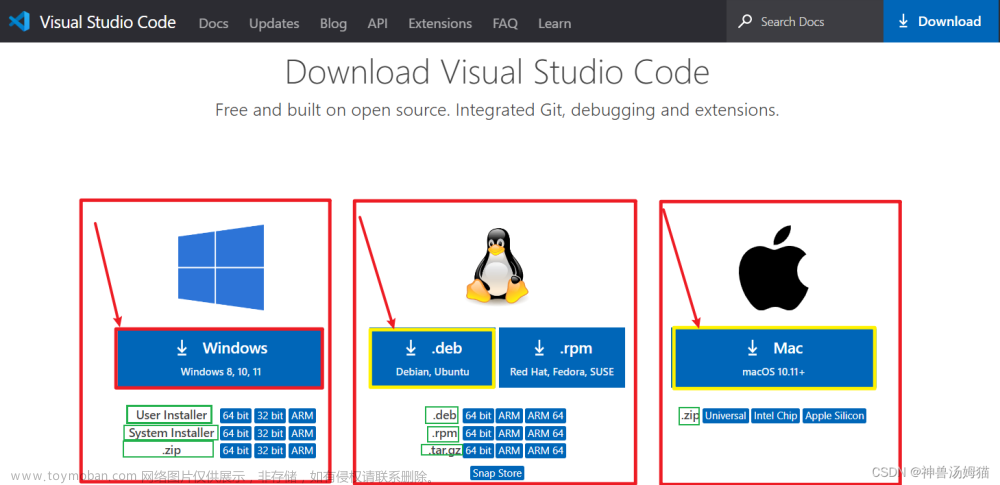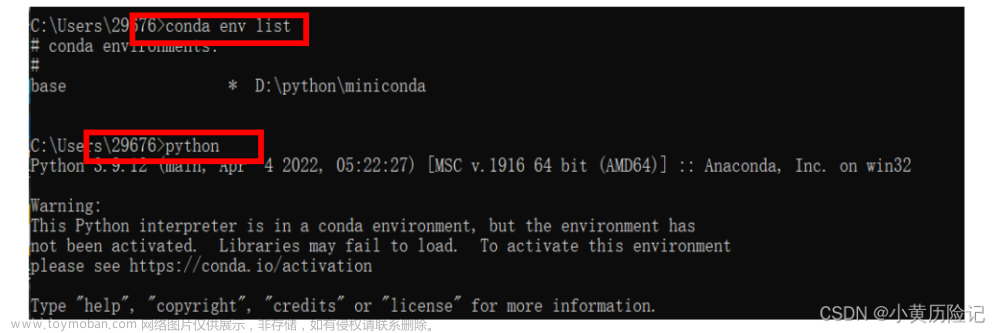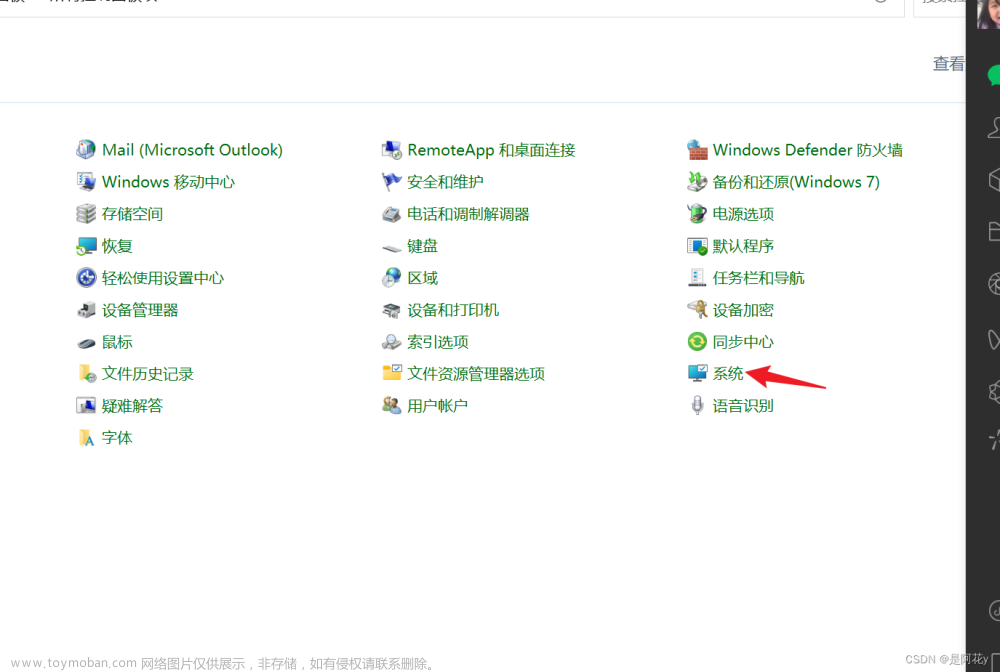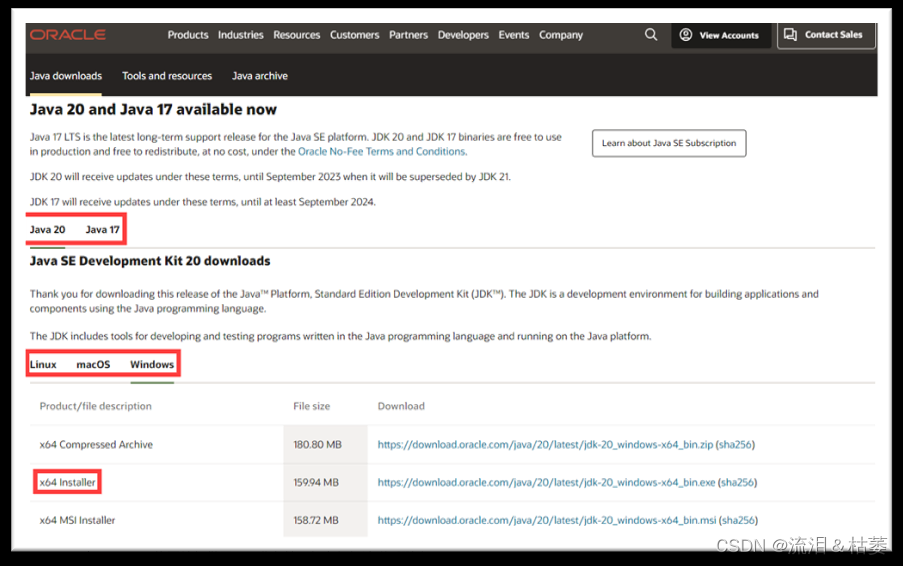小白保姆教程
废话不多说,上干货
一、vscode下载
官网:https://code.visualstudio.com/
安装过程:
1、点开安装包
------我同意
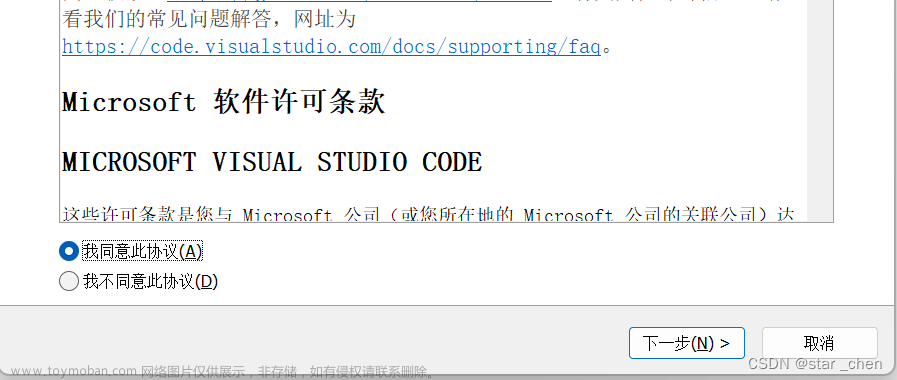
2、全部勾选(建议)
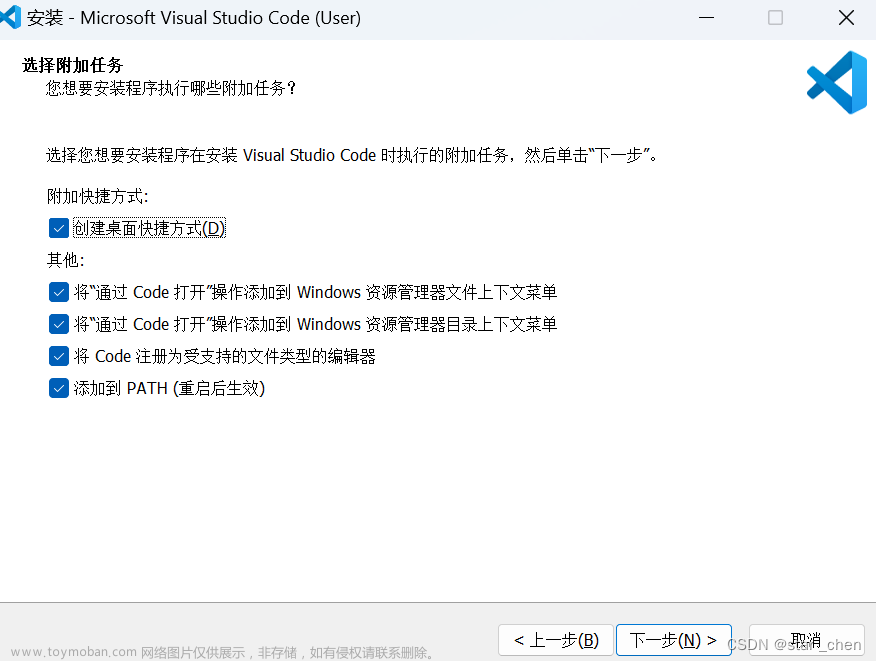
3、开始安装
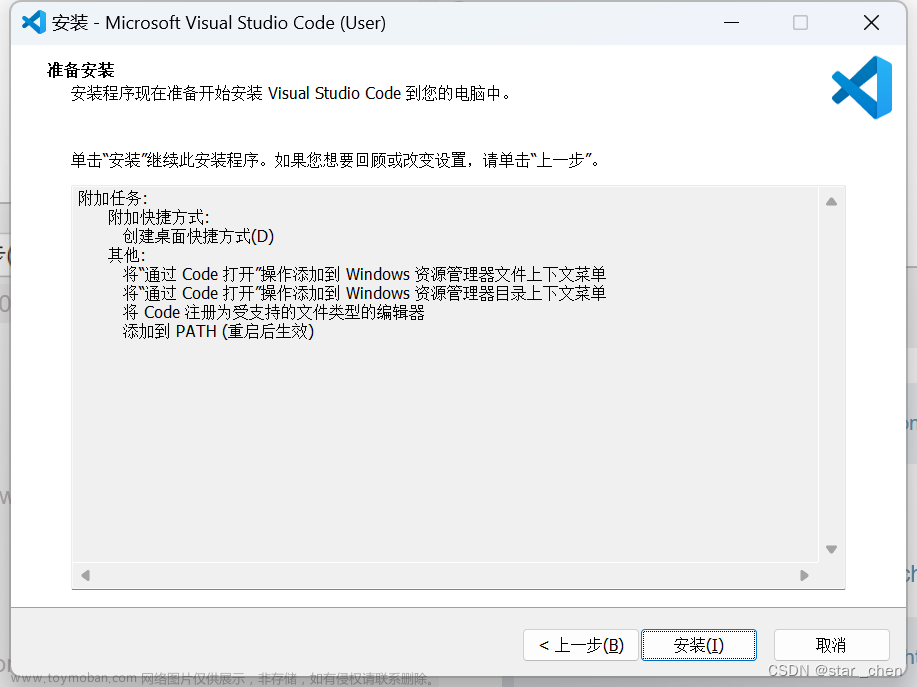
自用vscode:https://www.aliyundrive.com/s/EC6AJm5RNXQ
二、jdk下载以及环境配置
官网:https://www.oracle.com/java/technologies/downloads/
自用jdk:jdk-19_windows-x64_bin.exe https://www.aliyundrive.com/s/EFSJig3VaaF
配置Java环境
1、找到 jdk 的安装路径
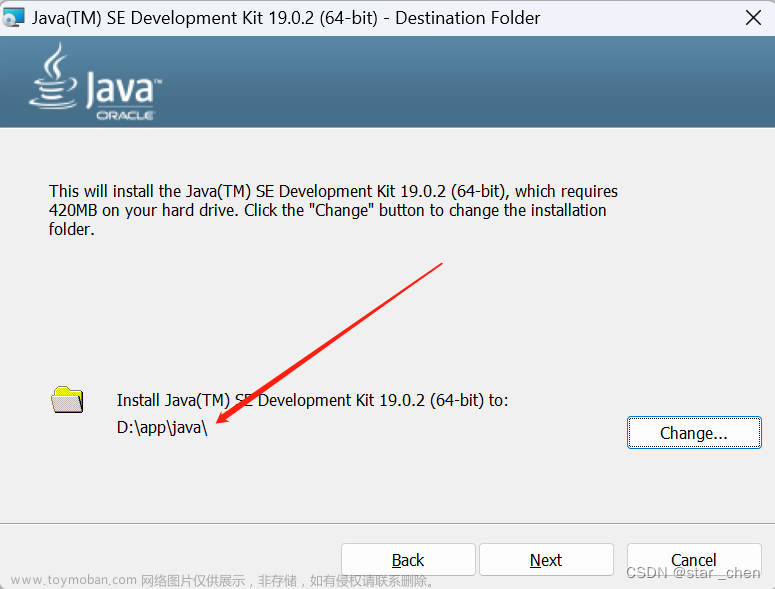
2、我的电脑右键 点击属性
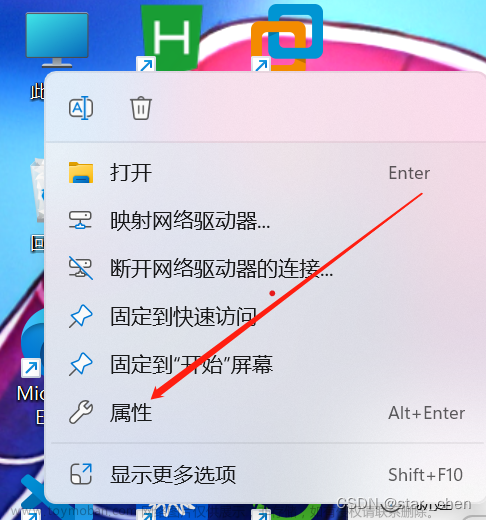
3、点击高级设置
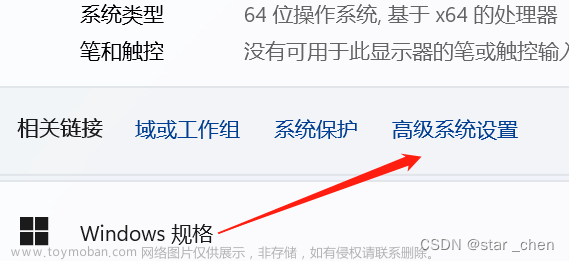
4、点击高级–再点击环境变量
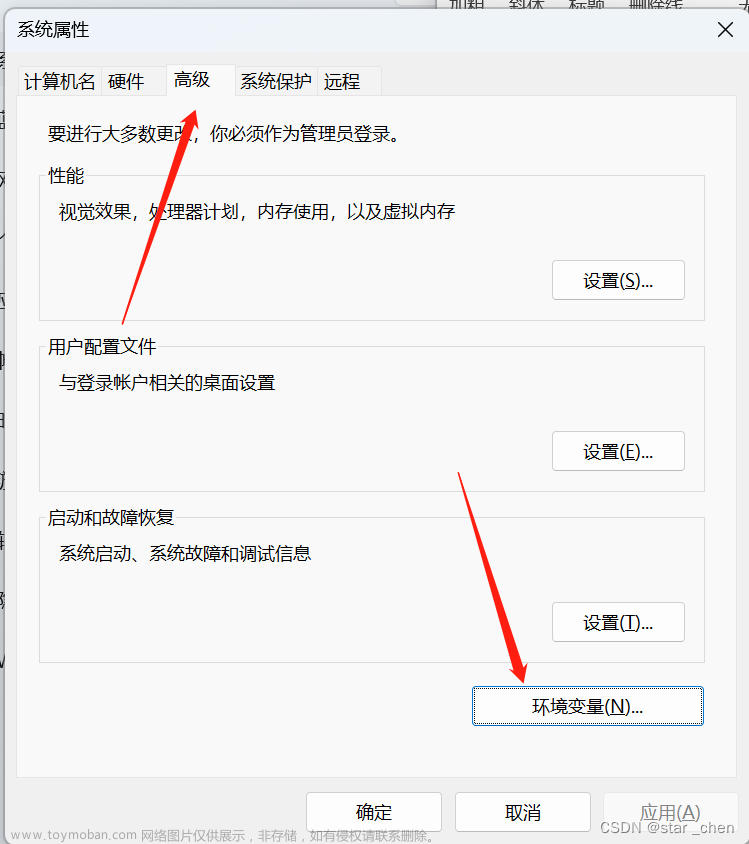
5、双击Path
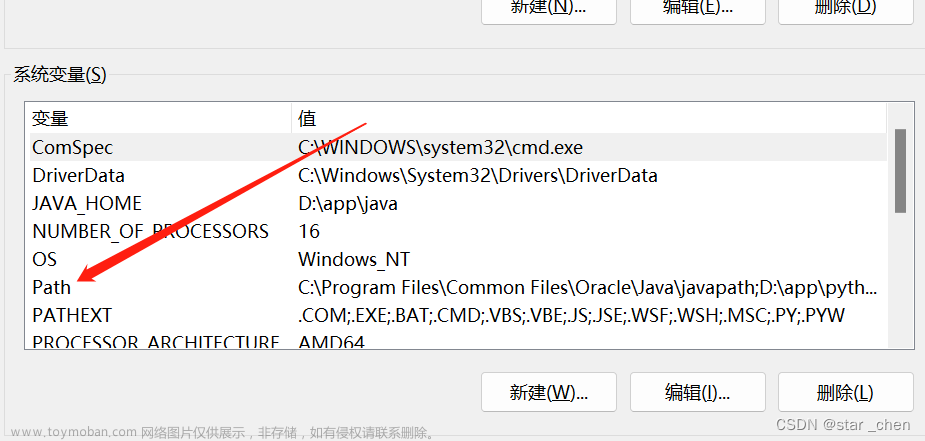
6、新建Path 把jdk路径+“\bin”放到里面,退出点击三次确定
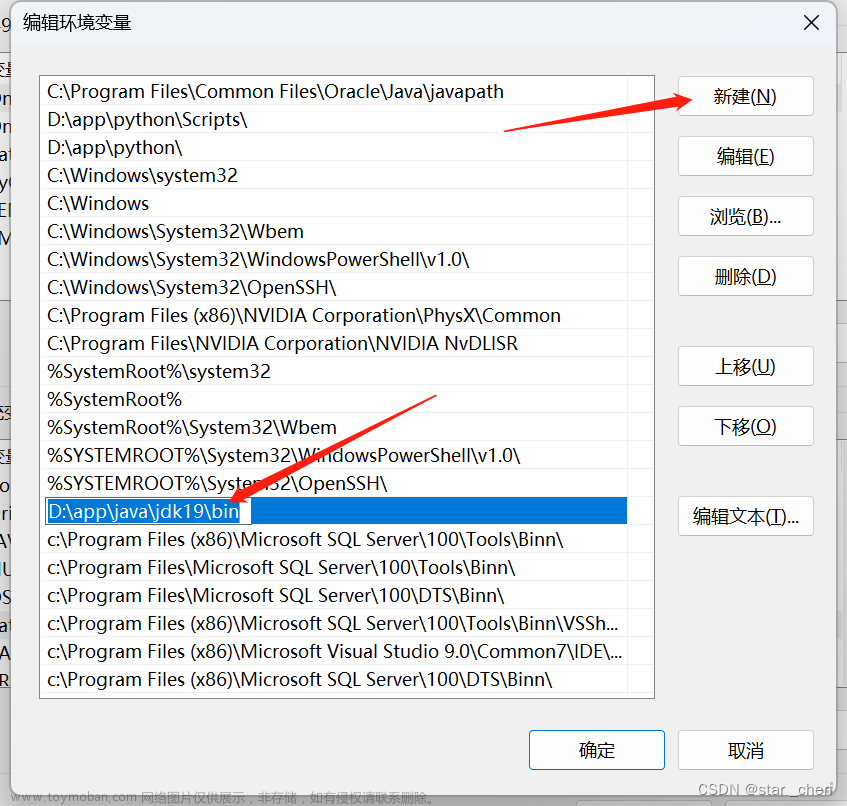
三、在vscode安装插件
1、打开VScode分别安装两个插件 ①Chinese ②Extension Pack for Java
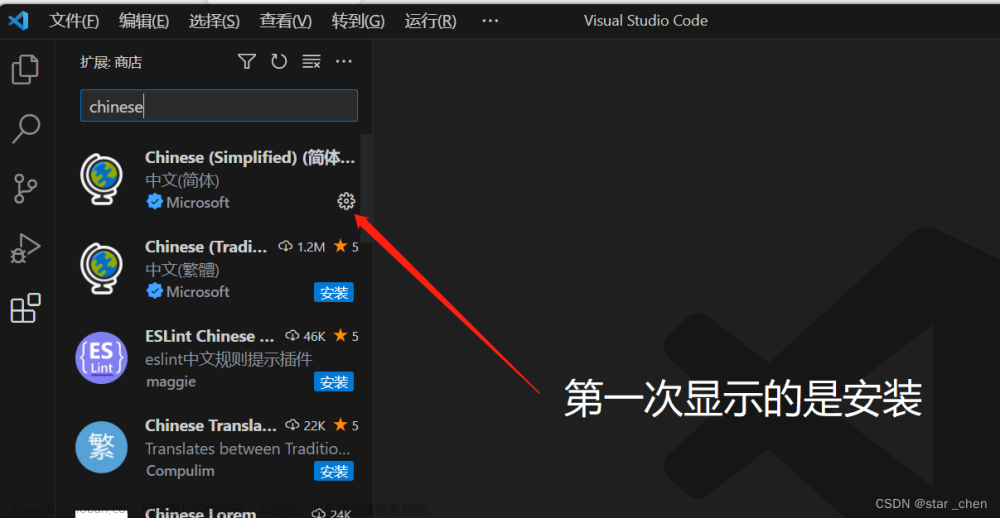
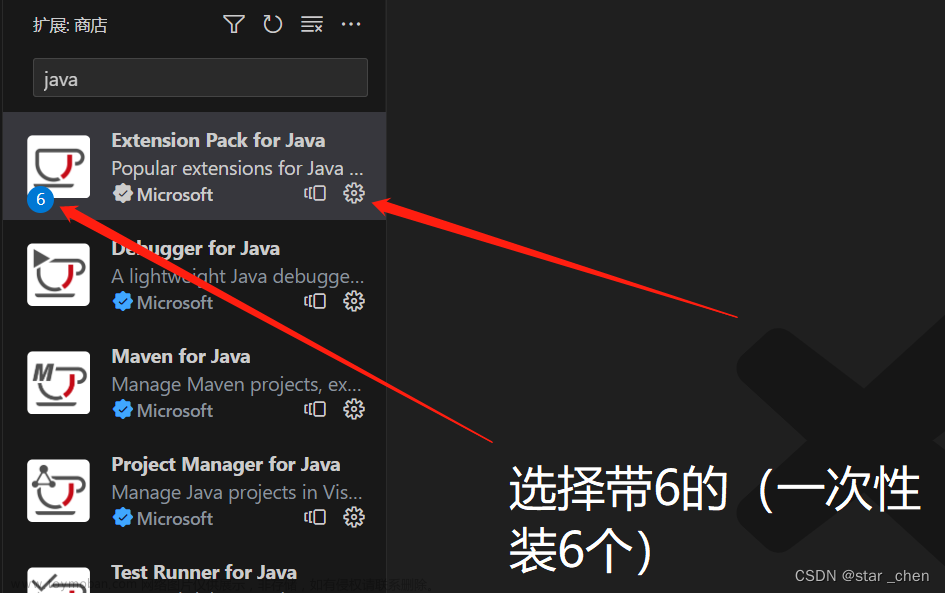
四、你可以肆无忌惮的在里面开始你的Java代码之路啦!!!
public class Main {
public static void main(String[] args) {
System.out.println("Hello,World!");
}
}
运行结束: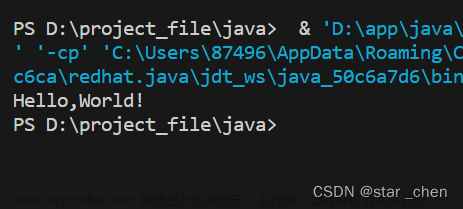 文章来源:https://www.toymoban.com/news/detail-701405.html
文章来源:https://www.toymoban.com/news/detail-701405.html
往采纳,记得一键三连哟
如有不对,望指正文章来源地址https://www.toymoban.com/news/detail-701405.html
到了这里,关于vscode里面配置Java环境(小白保姆教程)的文章就介绍完了。如果您还想了解更多内容,请在右上角搜索TOY模板网以前的文章或继续浏览下面的相关文章,希望大家以后多多支持TOY模板网!